凯尔特结是风格化的图形表示,广泛应用于岛屿艺术中的装饰。在本周的教程中,将学习如何在Illustrator中创建一个基本的凯尔特结,只能使用一个单一的形状,应用多个形状笔画,并使用“实时绘图”工具做一些“魔术”。
效果图:
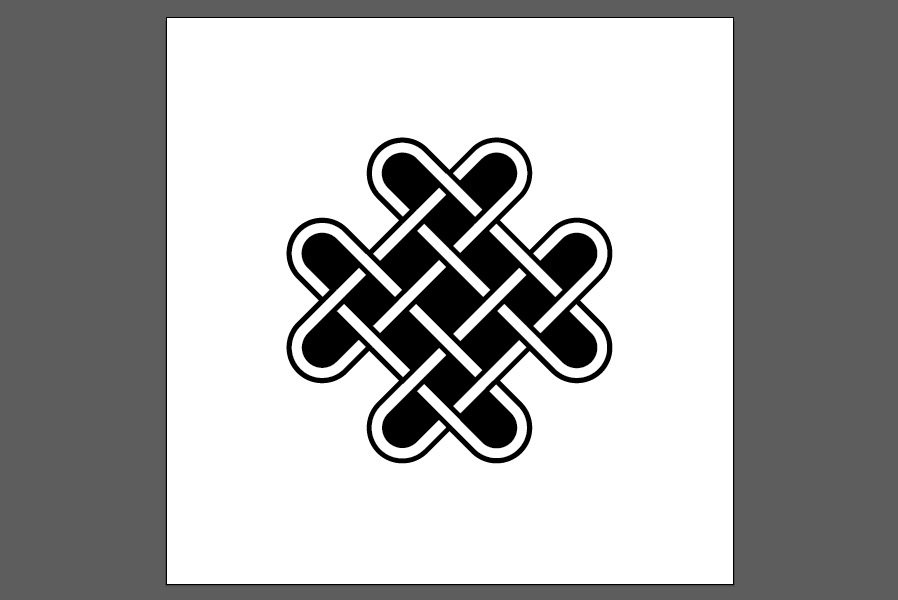
主要过程:
第1步 新建文件
转到文件>新建,并在Illustrator中创建一个新的文档。将名称设置为“Celtic Knot”,将宽度设置为200mm,高度为200mm,将颜色模式设置为CMYK,然后单击“确定”。
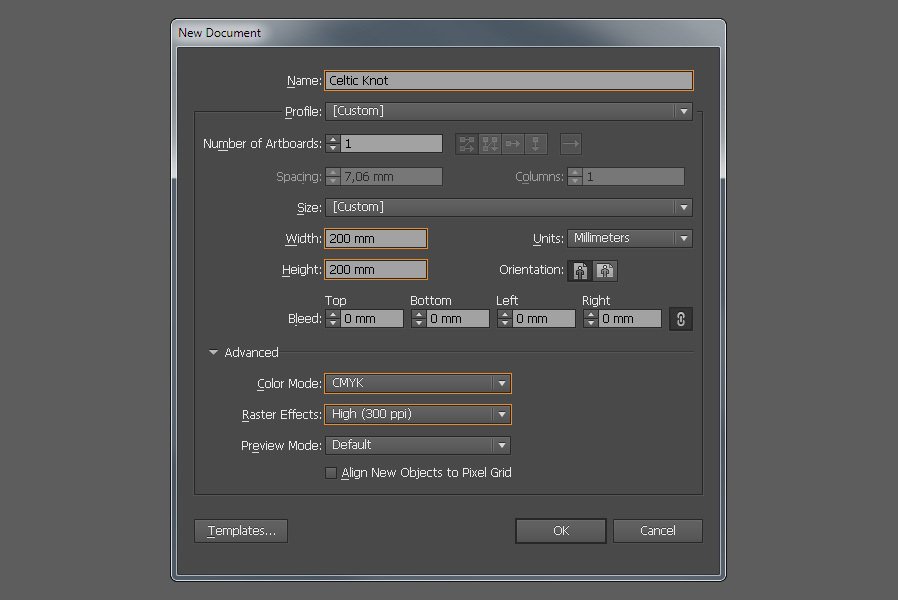
第2步
选择圆角矩形工具,大小为18mm,高度为105mm,将角半径设置为20mm,然后单击“确定”。
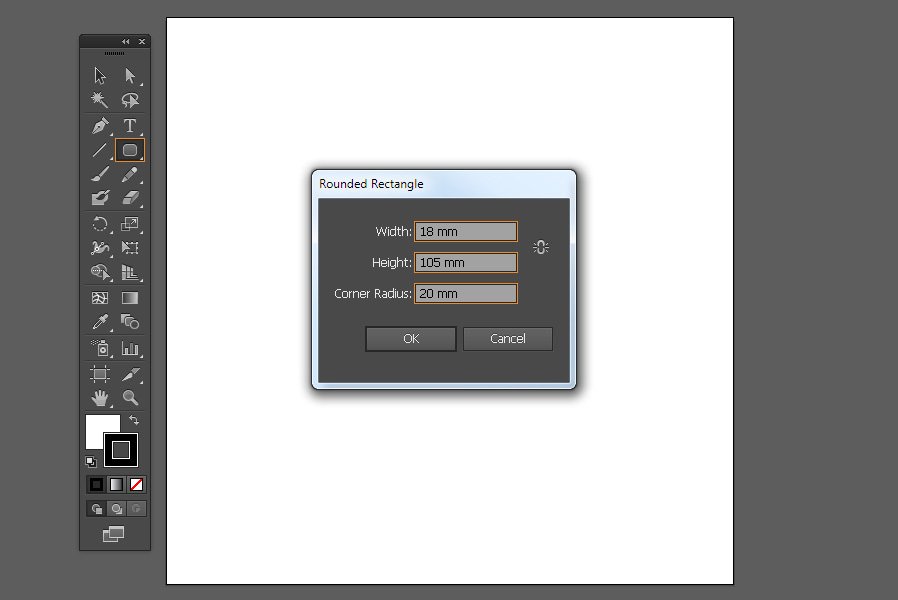
第3步
转到窗口>外观。单击笔画颜色的底部箭头窗口,然后从调色板中选择白色,并将笔触大小设置为10pt。
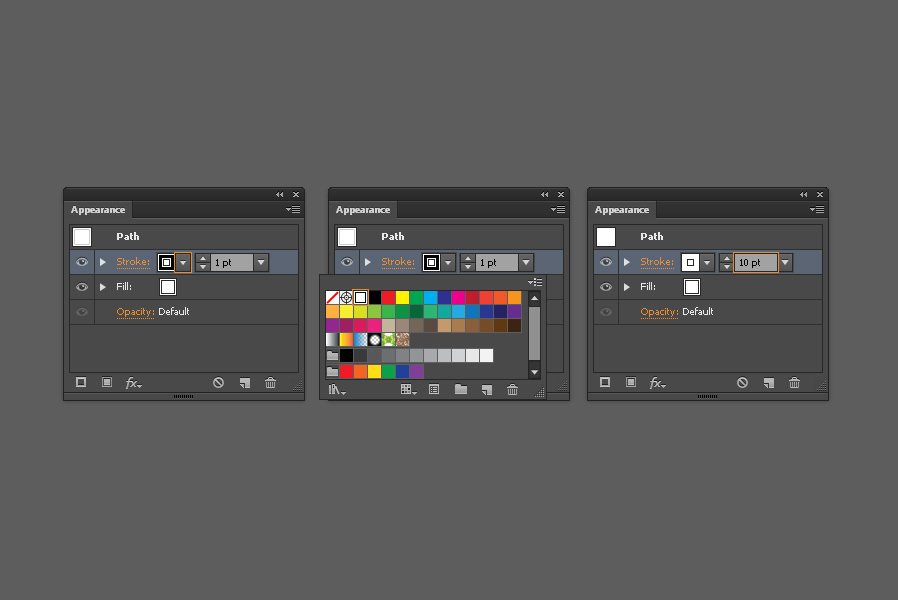
第4步
在“外观”窗口中,单击“添加。将笔画颜色设置为黑色,将大小设置为20pt。
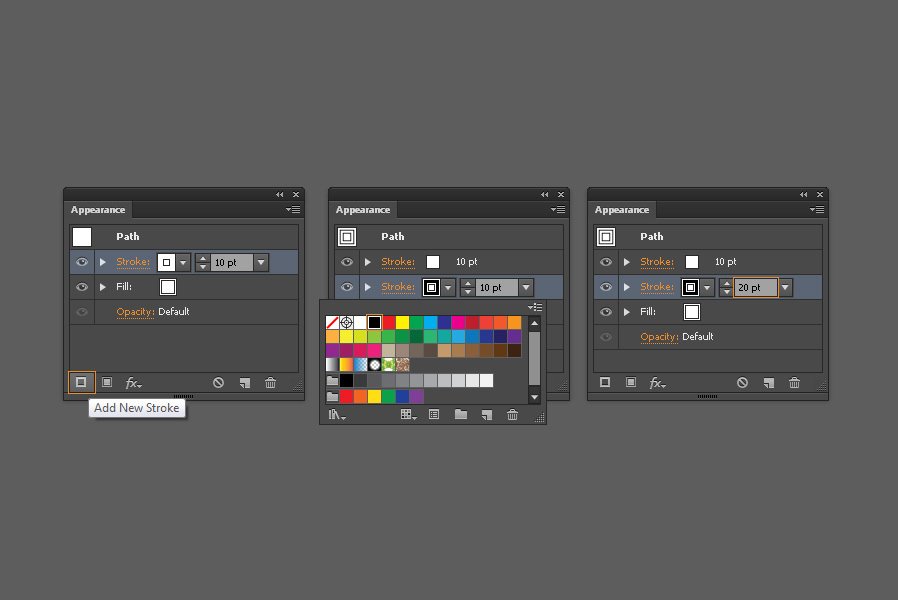
第5步
点击填充颜色的向下箭头,在调色板中选择“无”
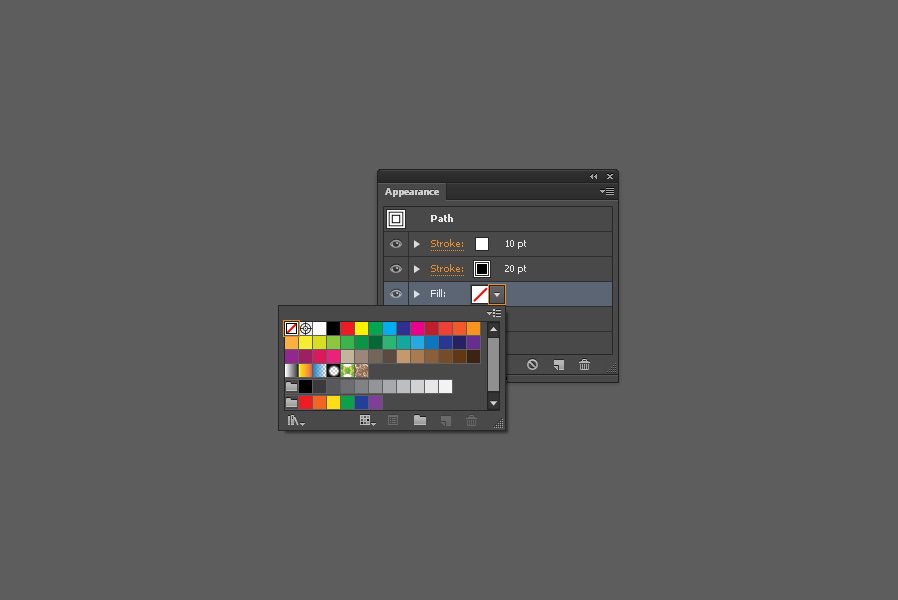
第6步
使用圆角矩形,我们刚刚创建仍然选择,单击顶部栏对齐工具上的水平对齐中心。
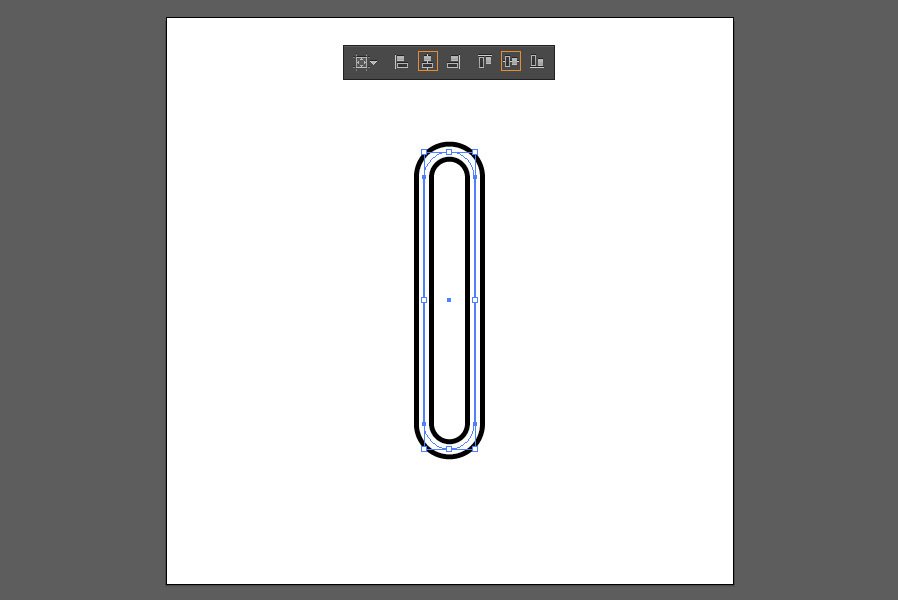
第7步
按Ctrl + C,然后按键盘上的Ctrl + F,以便将形状复制并粘贴到位。在顶栏变形工具面板中,将X位置设置为140mm。
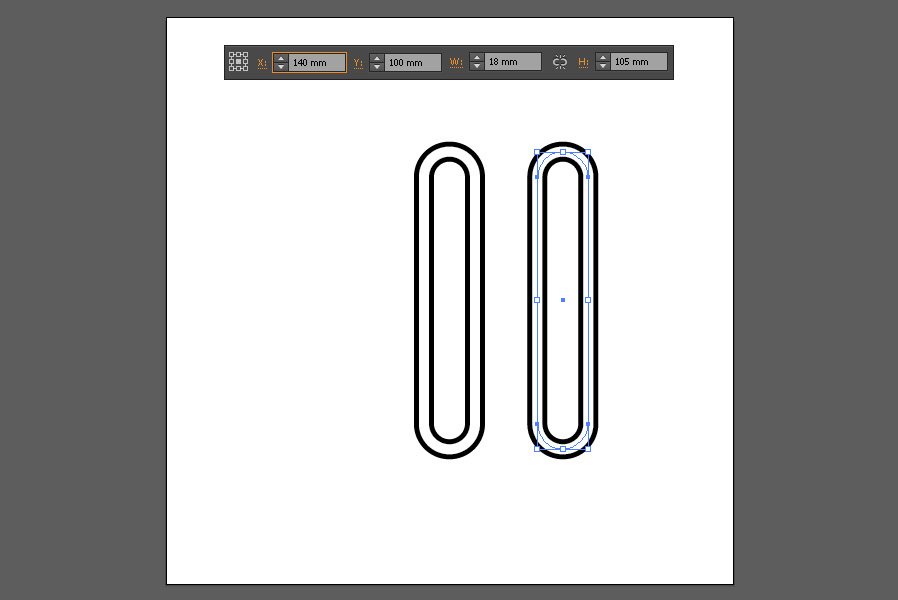
第8步
选择两种形状并按键盘上的Ctrl + G进行分组。点击顶行工具上的对齐中心。
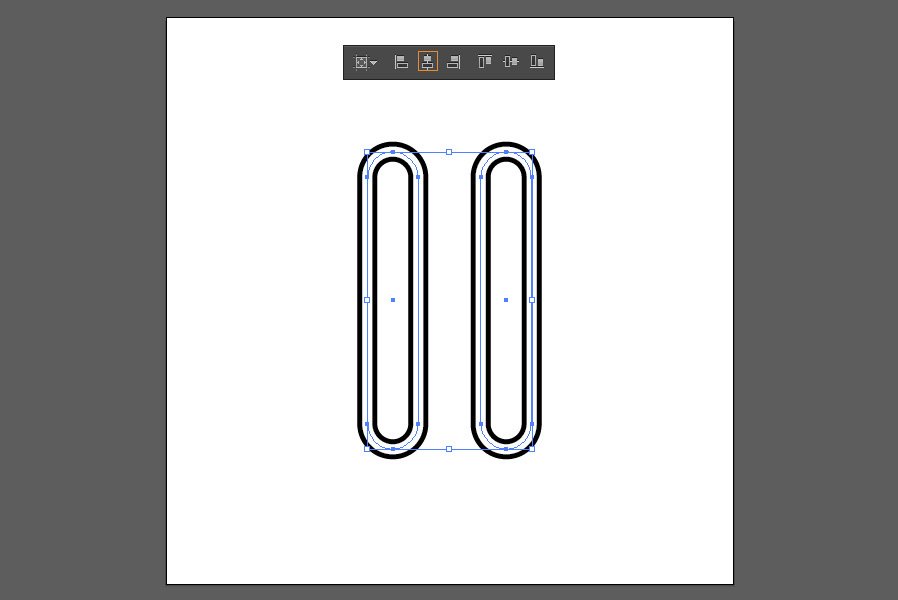
第9步
按Ctrl + C,然后按键盘上的Ctrl + F,以便将两种形状复制并粘贴到位。转到对象>变换>旋转。将角度设置为90°,然后单击确定。
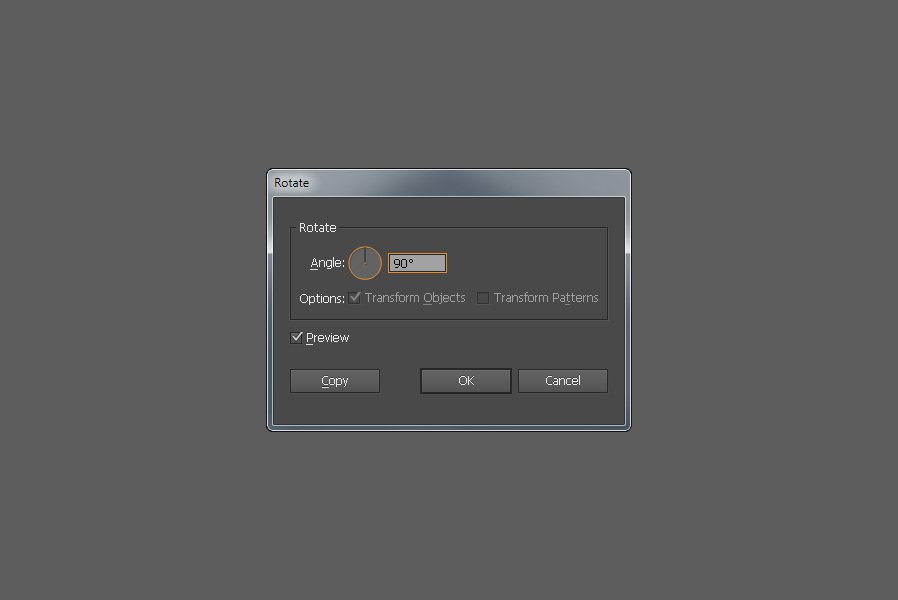
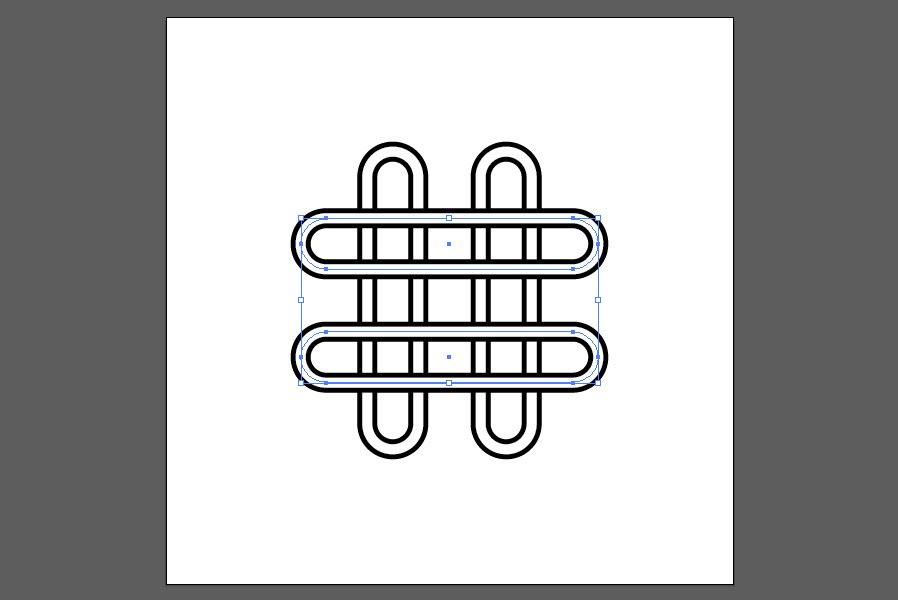
第10步
选择所有对象(Ctrl + A),然后转到对象>展开。再次,转到对象>展开外观。一定要检查两个“填充” 和“中风” 在“展开”窗口对话框中,单击“确定”。
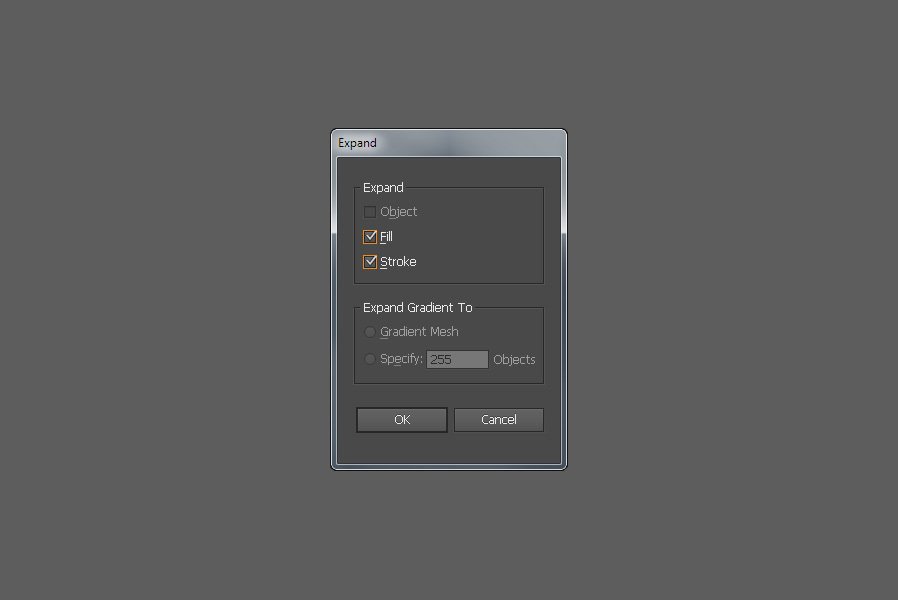
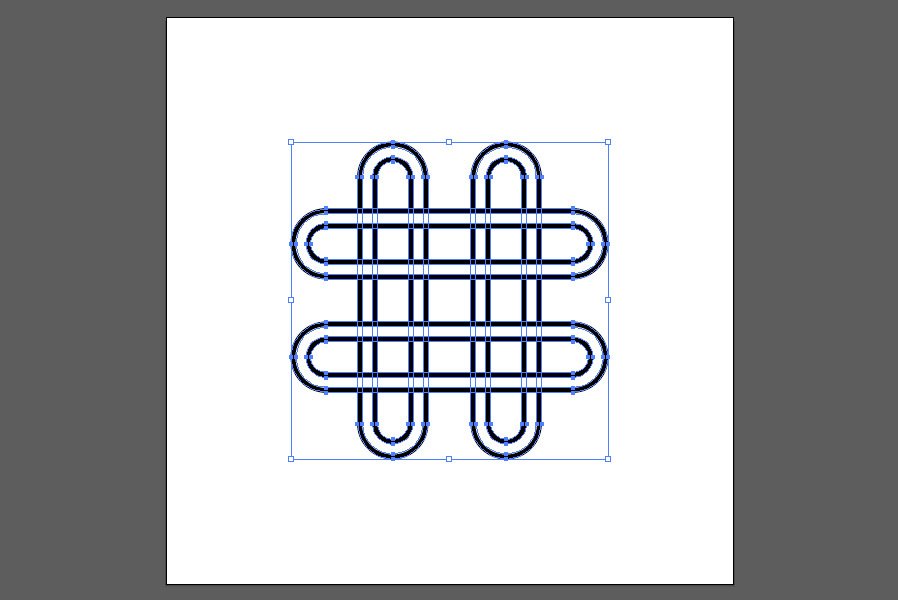
第11步
转到窗口>颜色以显示颜色对话框,并将填充颜色设置为白色。
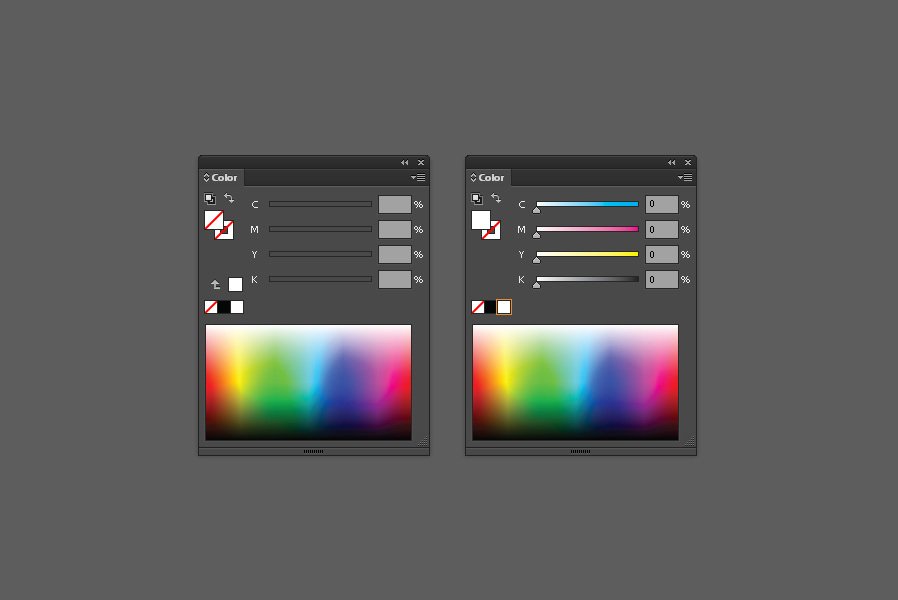
第12步
选择实时油漆桶工具(K),然后单击此处显示的区域:
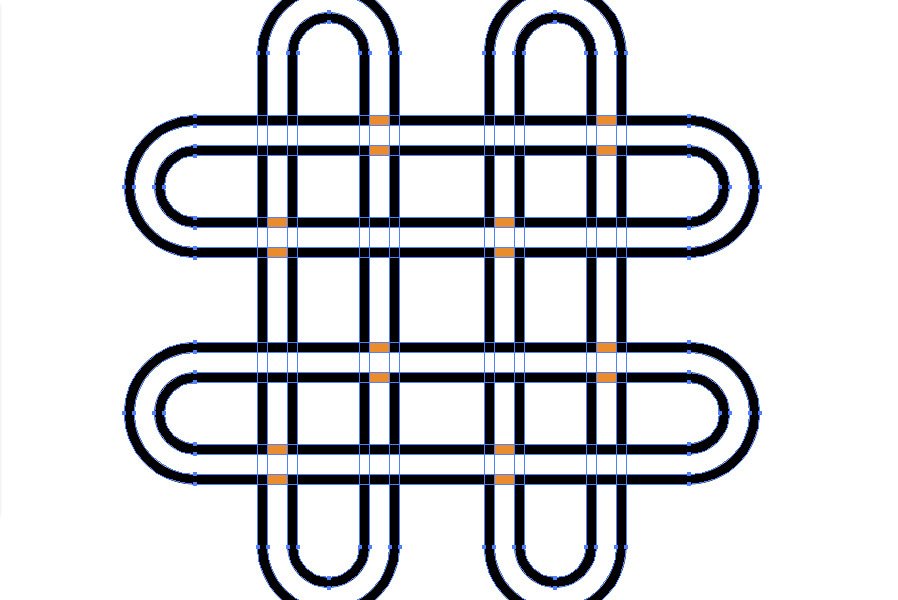
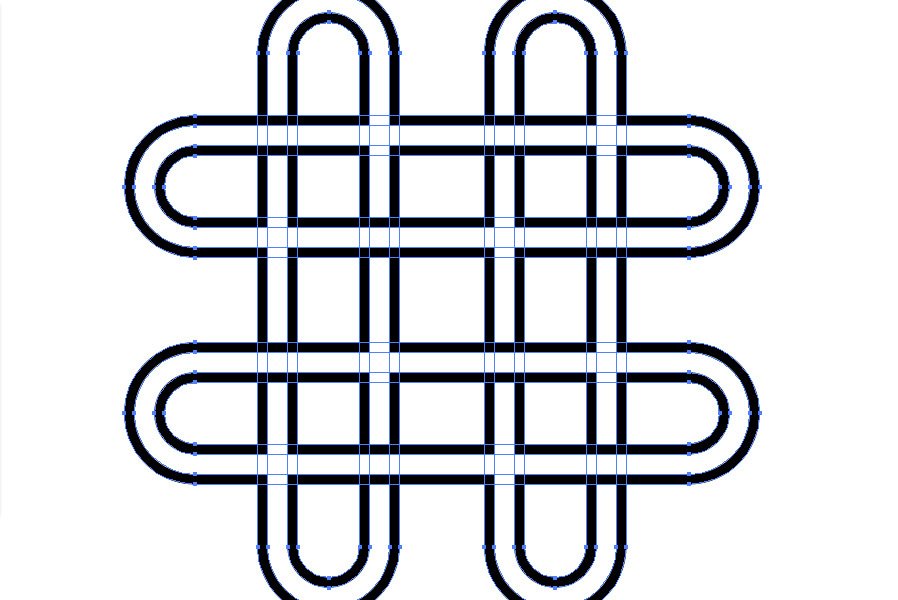
第13步
转到窗口>颜色再次显示颜色对话框,但此时将填充颜色设置为黑色。
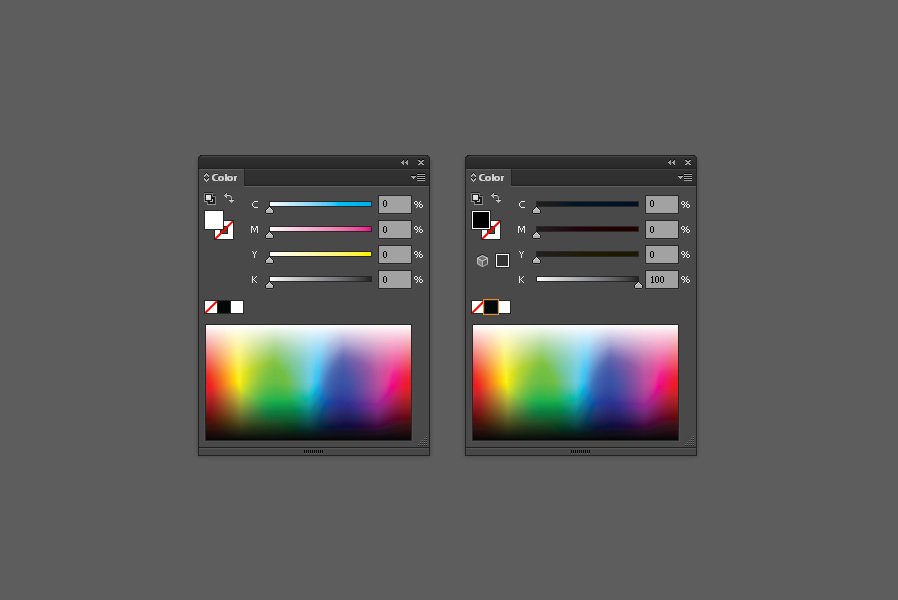
第14步
使用实时油漆桶工具(K)仍然选中,点击这里显示的区域:
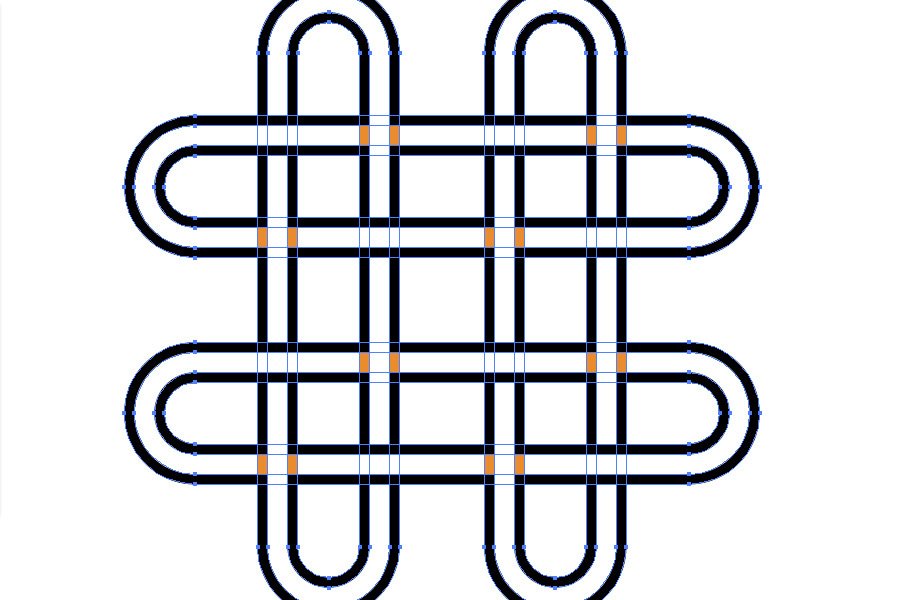
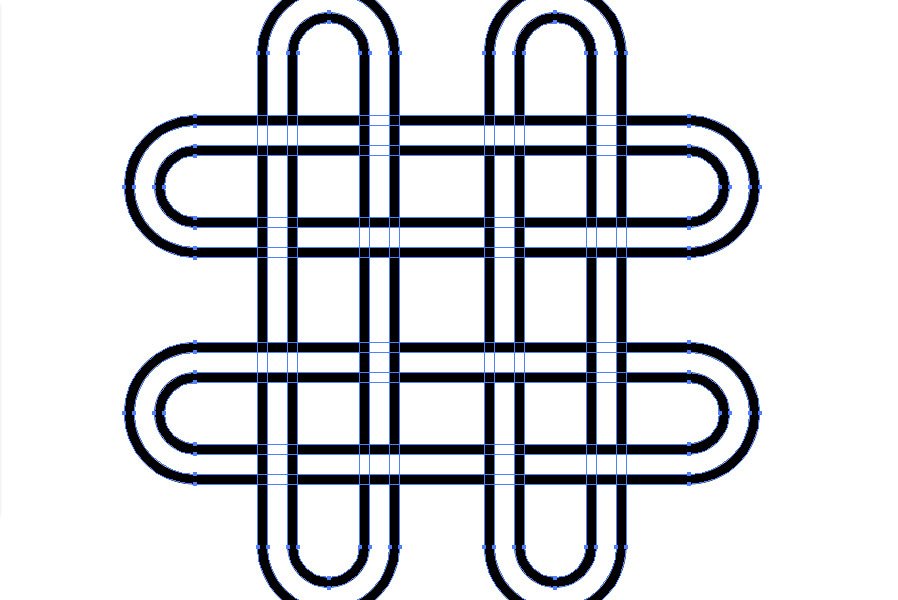
第15步
点击“展开” 顶部栏中的“实时绘图”工具选项。
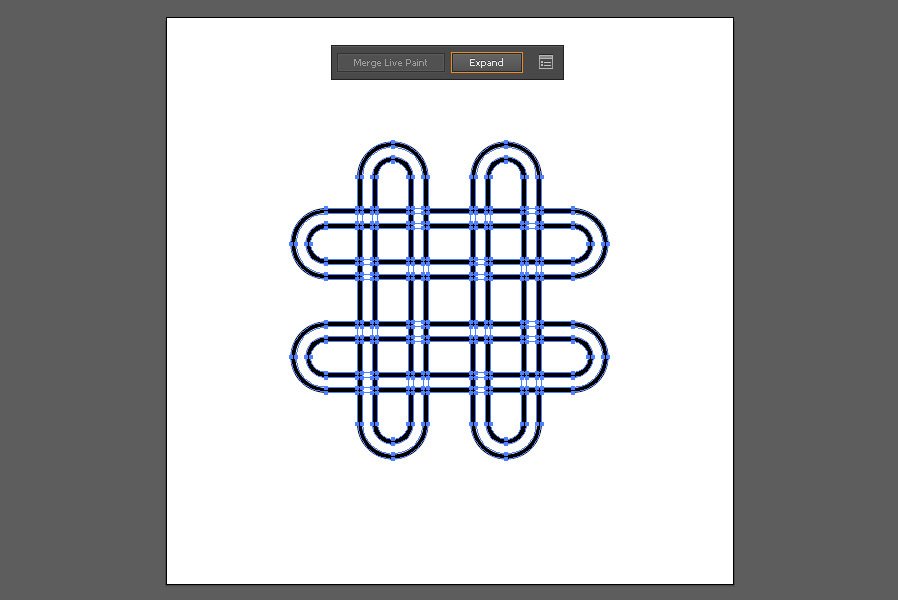
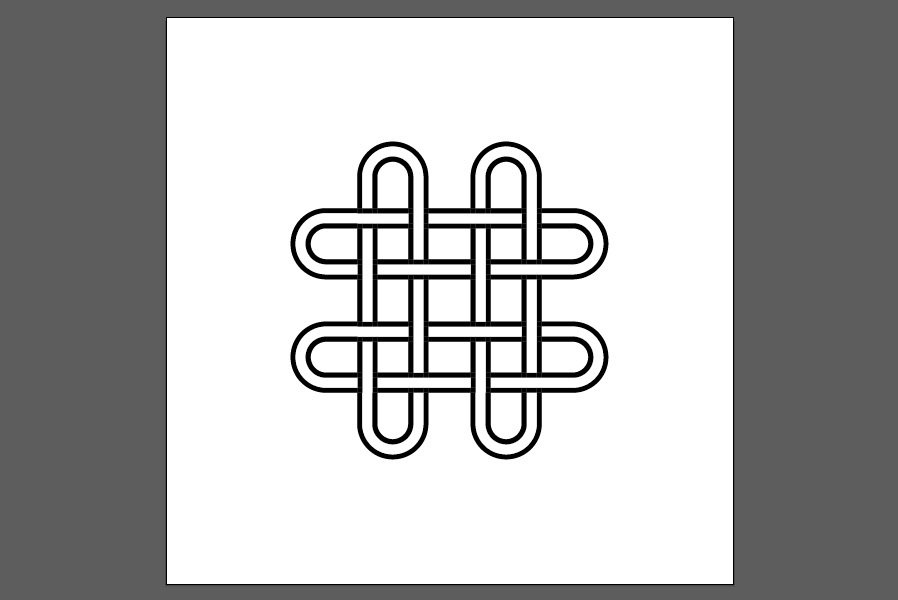
第16步
确保选择所有对象,然后转到对象>变换>旋转。将角度设置为45°,然后单击确定。
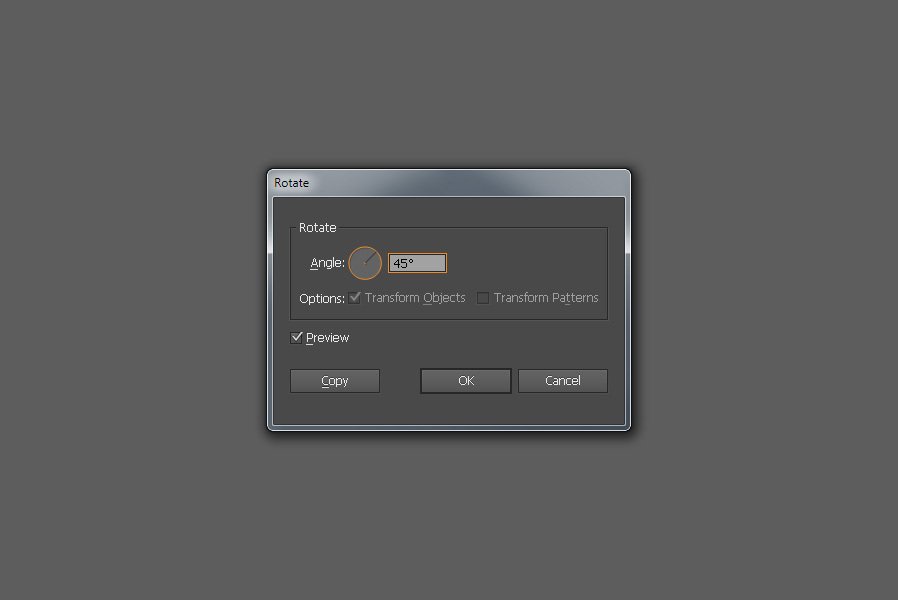
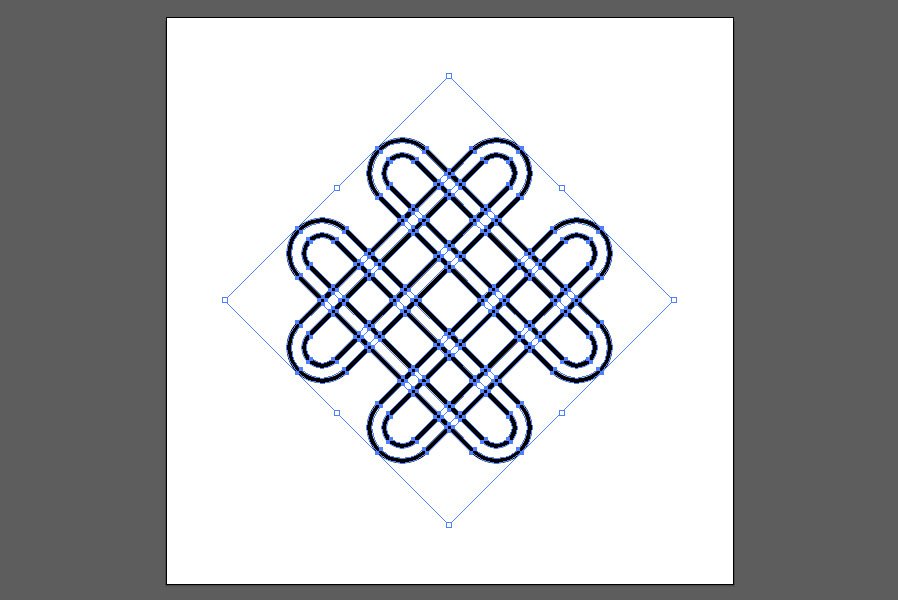
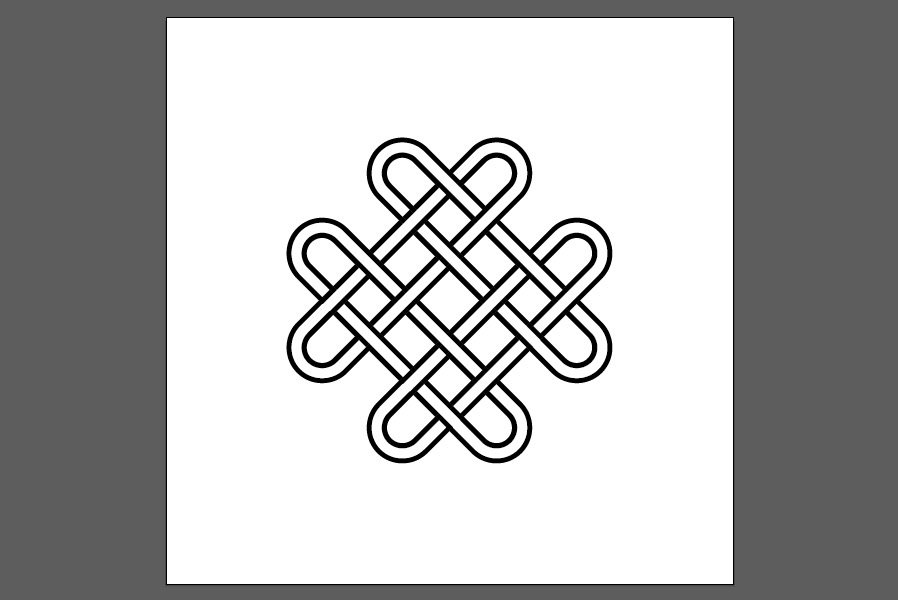
第17步
如果没有选择实时油漆桶工具(K),并且我们仍然将填充颜色设置为黑色,请单击此处显示的区域:
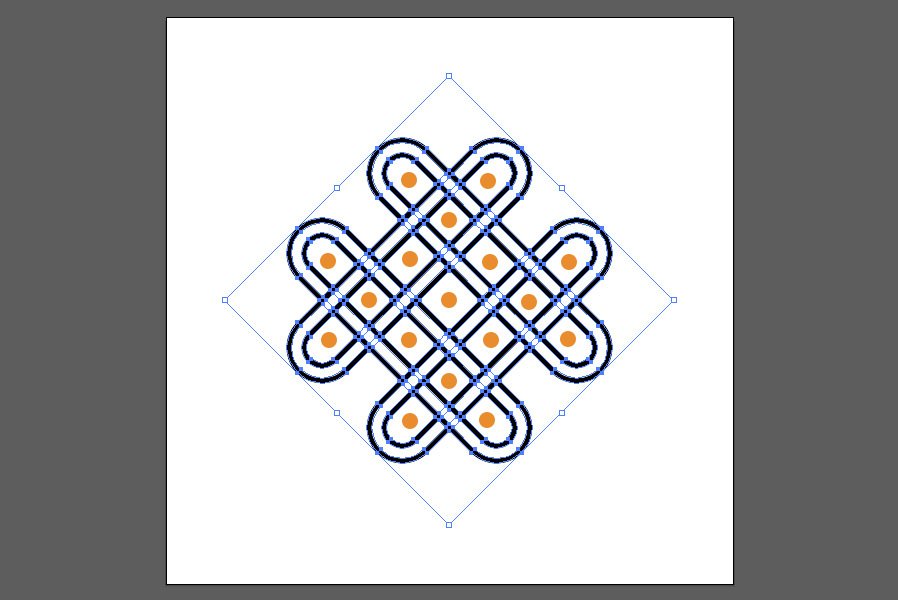
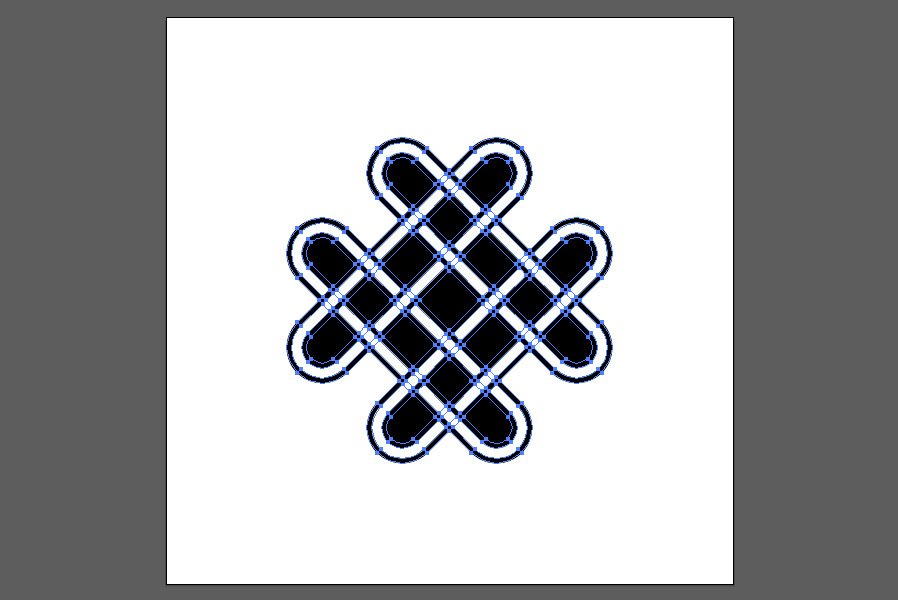
第18步
最后点击“展开” 按钮可以将Live Paint组转换为单独的路径。
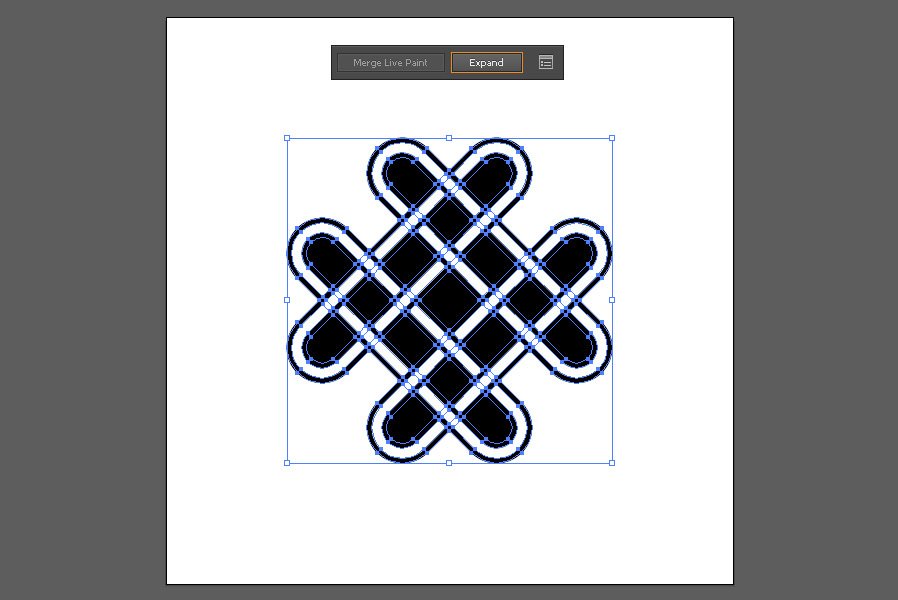
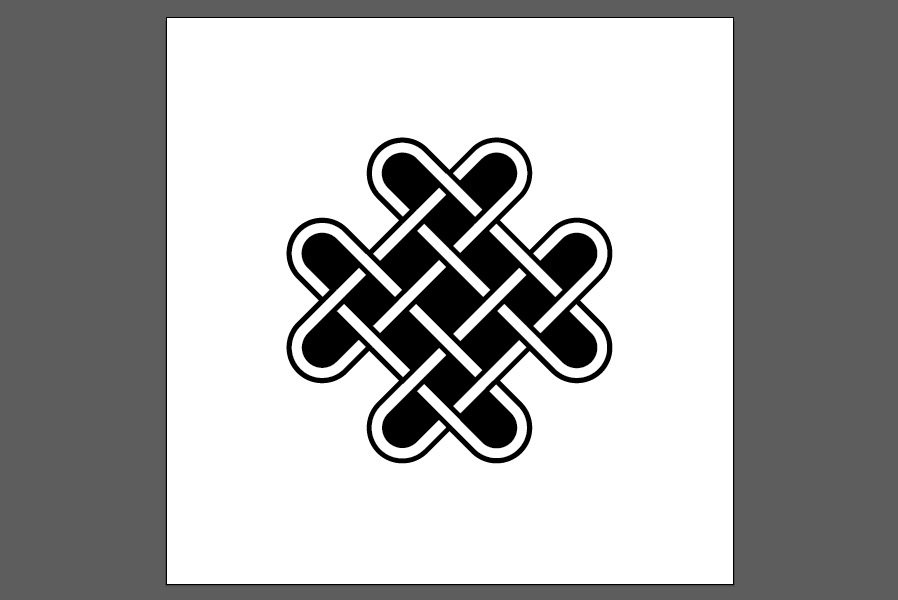
教程结束,以上就是如何用AI绘制一个基本的凯尔特结的全部内容,希望大家喜欢!
相关教程推荐:
Ai怎么画制蝴蝶结的图标?ai绘制丝质蝴蝶结的教程
AI怎么画中国结?利用圆角滤镜制作中国结LOGO的教程
AI制作网格点的几种方法总结
发表评论 取消回复